วิธีสร้างรูปภาพใน Google Slides ด้วย Duet AI
ลิงค์ด่วน
⭐ วิธีสร้างรูปภาพ AI ใน Google Slides
⭐ เคล็ดลับสำหรับการแสดงรูปภาพอย่างมีประสิทธิภาพบน Google Slides
ประเด็นที่สำคัญ
Duet AI ช่วยให้สามารถสร้างเนื้อหาภาพส่วนบุคคลภายใน Google Slides ผ่านการใช้คำสั่งที่เป็นลายลักษณ์อักษรที่กระชับ ทำให้ผู้ใช้สามารถสร้างภาพที่ปรับแต่งได้อย่างง่ายดายโดยอาศัยข้อมูลและความเชี่ยวชาญทางเทคนิคเพียงเล็กน้อย
Duet AI เป็นระบบปัญญาประดิษฐ์ขั้นสูงที่ต้องการข้อมูลที่แม่นยำและการเลือกคำที่สื่อความหมายอย่างระมัดระวัง เพื่อให้ได้การแสดงภาพที่ตั้งใจไว้ ด้วยการให้คำอธิบายโดยละเอียดพร้อมการใช้คำคุณศัพท์ที่เหมาะสม เราสามารถถ่ายทอดภาพที่ต้องการไปยัง Duet AI ได้อย่างมีประสิทธิภาพเพื่อการตีความและการดำเนินการที่แม่นยำ
เพื่อให้ได้ผลลัพธ์ที่ดีที่สุดเมื่อใช้ Duet AI ในการสร้างภาพ ขอแนะนำให้ข้อความแจ้งเน้นที่การตั้งค่าตามธรรมชาติ วัตถุที่ไม่มีชีวิต สัตว์ หรือวัตถุที่ไม่เป็นรูปเป็นร่าง มากกว่าร่างมนุษย์ ระบบมีแนวโน้มที่จะทำงานได้อย่างมีประสิทธิภาพน้อยลงเมื่อมอบหมายให้แสดงภาพบุคคล
Duet AI มุ่งหวังที่จะปรับปรุงผลกระทบทางภาพของการนำเสนอ Google Slides โดยการสร้างภาพที่น่าสนใจซึ่งสื่อสารข้อความที่ต้องการได้อย่างมีประสิทธิภาพและดึงดูดความสนใจของผู้ชม เครื่องมืออันทรงพลังนี้ใช้ประโยชน์จากอัลกอริธึมขั้นสูงในการแปลงข้อความให้เป็นกราฟิกหรือภาพประกอบที่ดึงดูดสายตา ทำให้ผู้ใช้สามารถถ่ายทอดความคิดผ่านรูปภาพได้อย่างมีประสิทธิภาพมากกว่าเพียงคำพูดเพียงอย่างเดียว ด้วยการใช้ Duet AI ผู้นำเสนอสามารถสร้างการนำเสนอที่มีทั้งข้อมูลและรูปลักษณ์ที่สะดุดตา จึงสร้างความประทับใจไม่รู้ลืมให้กับผู้ชม
วิธีสร้างรูปภาพ AI ใน Google Slides
ในการใช้ Duet AI ในการสร้างเนื้อหาภาพภายใน Google Slides จำเป็นอย่างยิ่งที่คุณจะต้องตรวจสอบสถานะการเข้าสู่ระบบของคุณด้วยบัญชี Google ที่ถูกต้องก่อน และยืนยันว่าคุณมีสิทธิ์ที่จำเป็นในการเข้าถึง Google Workspace Labs ซึ่งได้รับการสำรวจโดยละเอียดก่อนหน้านี้ในระหว่างที่เรา บทช่วยสอนที่ครอบคลุมเกี่ยวกับการจ้าง Google Duet AI ภายใน Google ชีต จากนั้น คุณอาจดำเนินการรวมภาพอัจฉริยะเข้ากับงานนำเสนอ Google สไลด์ของคุณได้อย่างราบรื่น
ฟังก์ชันการทำงานในปัจจุบันของทักษะการสร้างเนื้อหาภาพของ Duet AI นั้นจำกัดอยู่ที่ Google Slides เวอร์ชันเว็บบนเดสก์ท็อป และไม่สามารถเข้าถึงได้ผ่านแอปพลิเคชันบนมือถือ
⭐ เปิดงานนำเสนอสไลด์แล้วคลิกแทรก > รูปภาพ > สร้างรูปภาพด้วย Duet AI 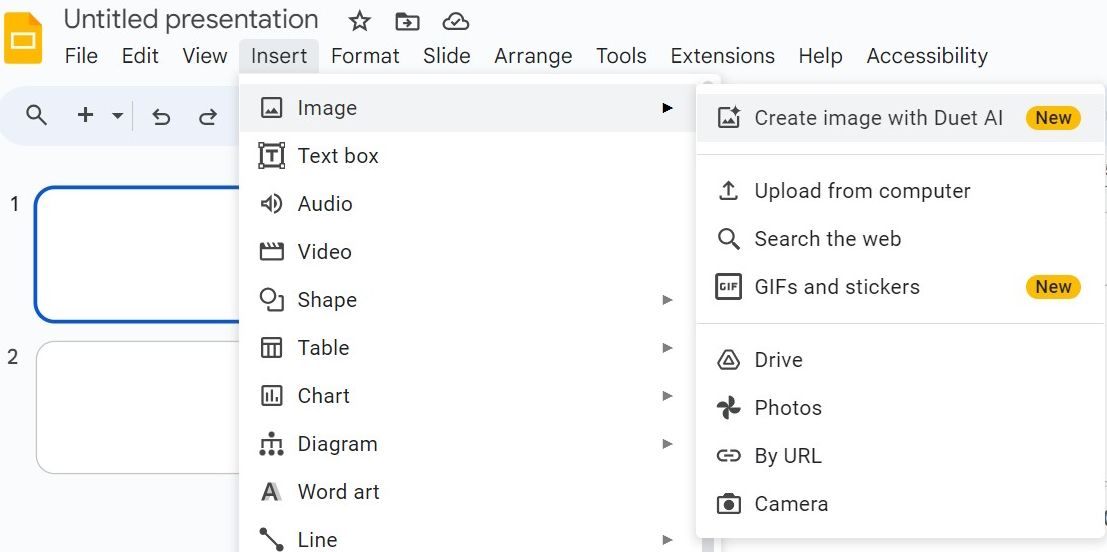
⭐ หรือคุณสามารถคลิกที่ไอคอนสร้างภาพด้วย Duet AI ที่ด้านขวาสุดของแถบเครื่องมือ ไอคอนนี้เป็นรูปสี่เหลี่ยมจัตุรัส มียอดสามเหลี่ยม 2 อันอยู่ข้างใน และมีดาวอยู่ที่มุมขวาบน 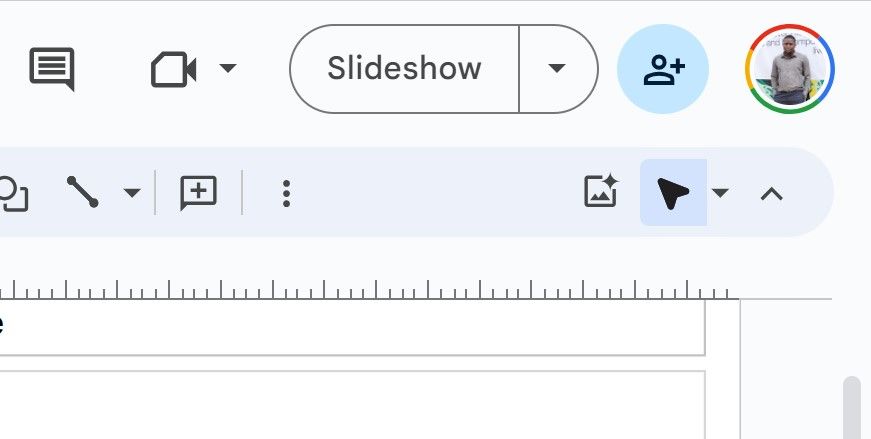
⭐ แถบด้านข้างจะเปิดขึ้นมาโดยที่คุณสามารถป้อนข้อความแจ้งเพื่ออธิบายภาพที่คุณต้องการสร้างได้ นอกจากนี้ คุณจะเห็นตัวอย่างปรากฏขึ้นเป็นระยะพร้อมแนวคิดสำหรับรูปภาพที่คุณสามารถอธิบายได้ 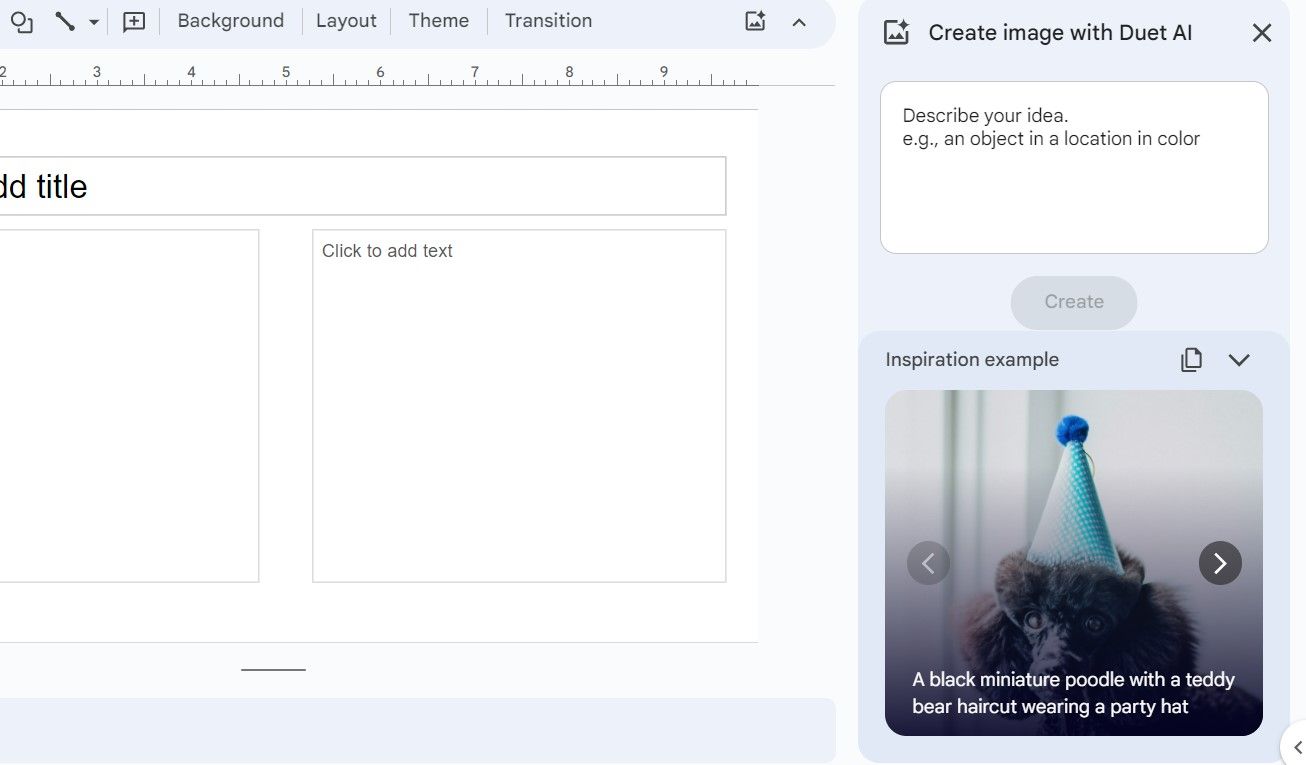
⭐ ในกรณีนี้ เราถือว่าบางสิ่งบางอย่างเป็นการผจญภัยและอยู่นอกกรอบและป้อนคำอธิบาย€”“นักบินอวกาศขี่ม้าบนดาวอังคาร” 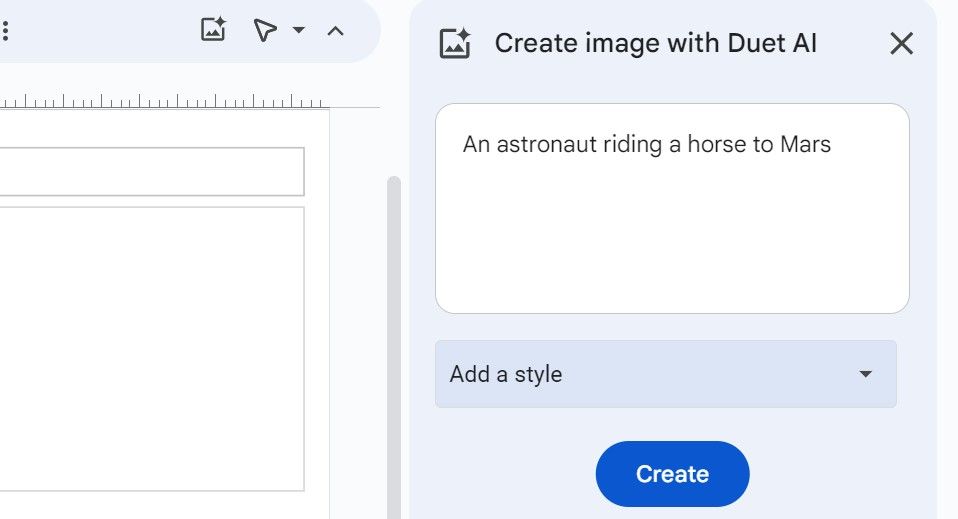
⭐ หลังจากนั้น คุณสามารถเลือกสไตล์ศิลปะจากเมนูแบบเลื่อนลง เช่น ภาพถ่าย พื้นหลัง ศิลปะเวกเตอร์ สเก็ตช์ สีน้ำ หรือ Cyberpunk
Duotone AI ใช้โหมดอัตโนมัติที่เรียกว่า"ไม่มีสไตล์"เป็นค่าเริ่มต้น ซึ่งช่วยให้ปัญญาประดิษฐ์สามารถสร้างภาพตามเกณฑ์คุณภาพของตัวเองได้ หรืออีกทางหนึ่ง ผู้ใช้อาจเลือกใช้สไตล์ศิลปะเฉพาะที่สอดคล้องกับความชอบของตนเอง สำหรับผู้ที่ยังไม่แน่ใจเกี่ยวกับสไตล์ที่ต้องการ ก็มีตัวเลือกที่เรียกว่า “ฉันรู้สึกโชคดี” โดยที่ AI จะเลือกสไตล์แบบสุ่มในนามของคุณ
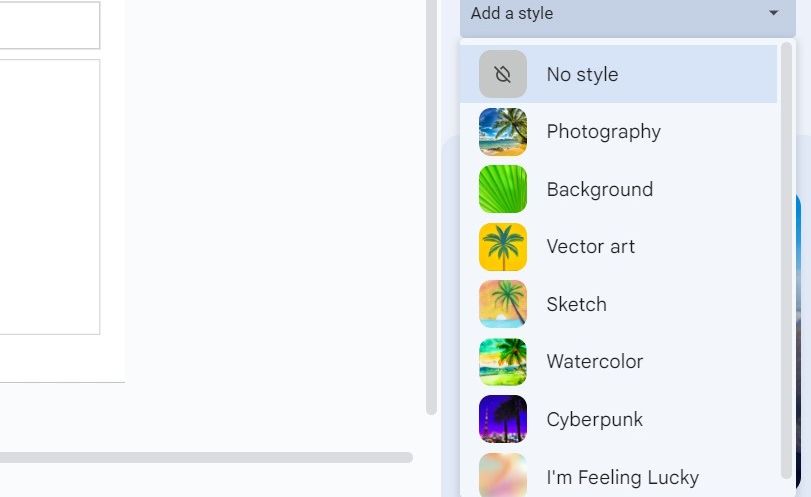
⭐ จากนั้นคลิกปุ่มสร้างสีน้ำเงิน 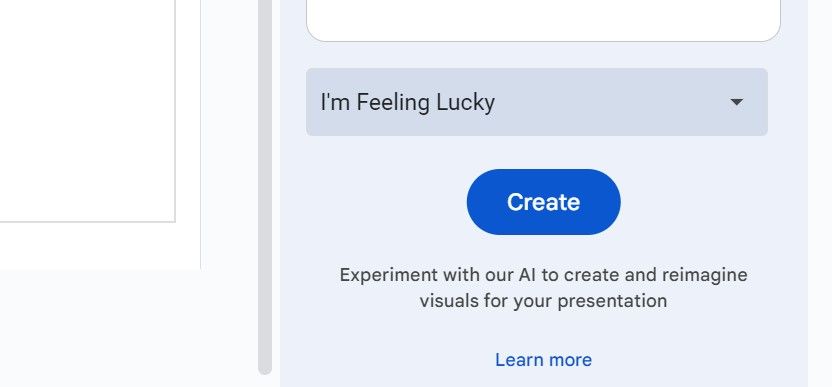
⭐ จากข้อความแจ้งดังกล่าว Duet AI จะใช้เวลาไม่กี่วินาทีในการสร้างภาพตัวอย่างหนึ่งถึงสี่ภาพ คลิกรูปภาพใดๆ เพื่อเพิ่มลงในสไลด์ปัจจุบันโดยตรง 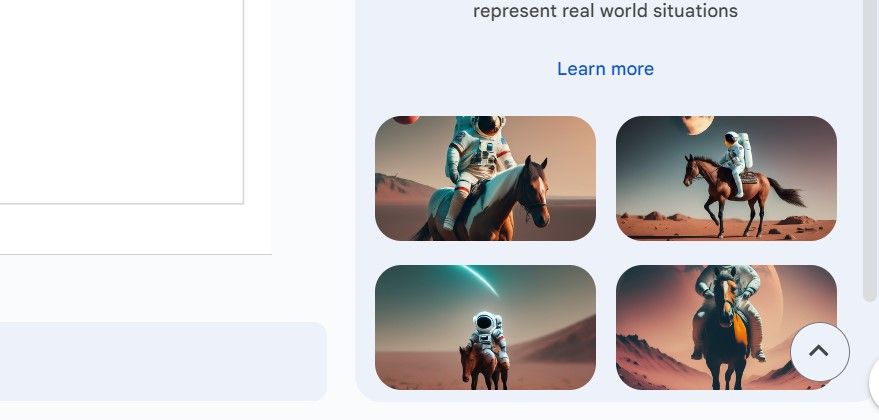
⭐ หากคุณไม่ชอบภาพเริ่มต้นใดๆ คลิก ดูเพิ่มเติม เพื่อสร้างตัวเลือกเพิ่มเติม 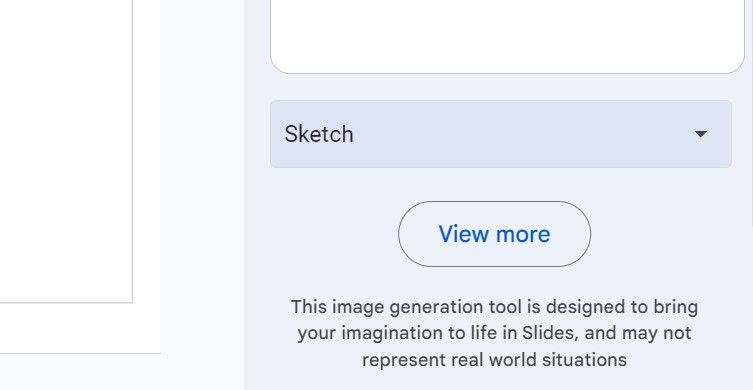
การใช้เครื่องช่วยมองเห็นที่ผลิตโดย AI มีความสำคัญอย่างยิ่งในการเพิ่มผลกระทบของการนำเสนอของคุณ อย่างไรก็ตาม จำเป็นต้องให้คำแนะนำที่เหมาะสมเพื่อให้ได้ผลลัพธ์ที่ดีที่สุด
เคล็ดลับสำหรับการแสดงรูปภาพอย่างมีประสิทธิภาพบน Google สไลด์
แม้ว่าเราได้ตรวจสอบเทคนิคต่างๆ อย่างครอบคลุมเพื่อเพิ่มประสิทธิภาพงานศิลปะที่สร้างโดยปัญญาประดิษฐ์แล้ว ตอนนี้ฉันจะให้คำแนะนำที่เป็นประโยชน์หลายประการซึ่งออกแบบมาเพื่อเพิ่มประสบการณ์ของคุณเมื่อใช้ภาพในบริบทของ Google สไลด์:
⭐ ระบุรายละเอียด ไม่ใช่นามธรรม: เมื่อแจ้ง ให้คิดอย่างเป็นรูปธรรม ตัวอย่างเช่น แทนที่จะพูดว่า “ดอกไม้สวย” คุณสามารถพูดว่า “ดอกกุหลาบสีแดงที่มีหยดน้ำบนกลีบดอก” ยิ่งคุณใส่รายละเอียดทางประสาทสัมผัส€”ภาพ พื้นผิว สี รูปร่าง ฯลฯ มากเท่าไร €”ก็ยิ่งมีโอกาสได้ภาพที่คุณนึกถึงมากขึ้นเท่านั้น 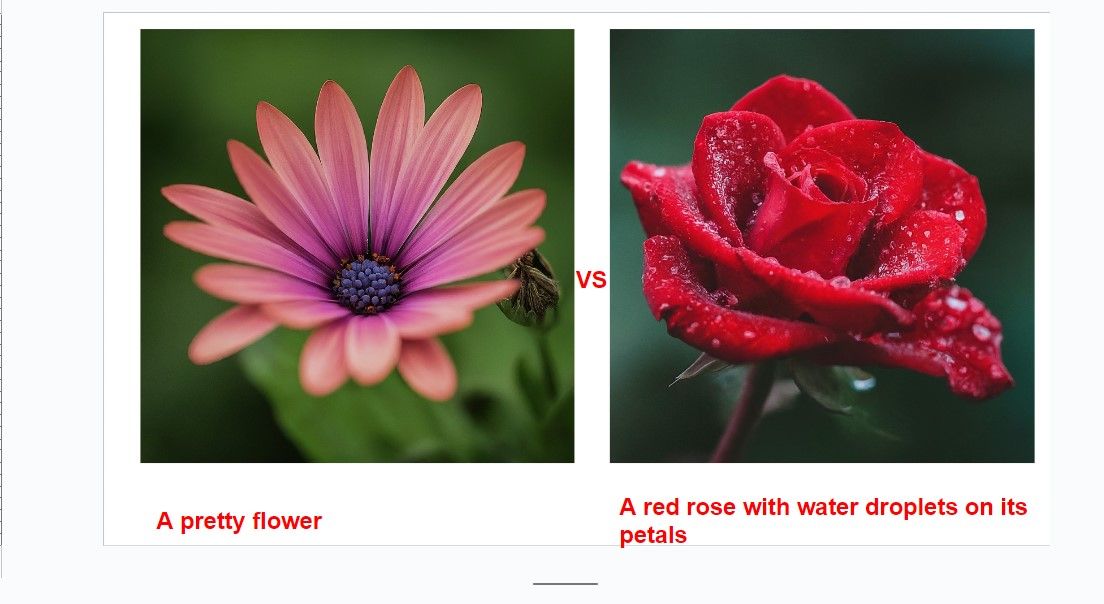 คุณยังสามารถใช้คำคุณศัพท์อย่างมีกลยุทธ์เพื่อควบคุมผลลัพธ์ได้ “สิงโตที่ทรงพลังและมีแผงคอไหล” น่าจะให้ภาพลักษณ์ที่แตกต่างจาก “สิงโตที่มีแผงคอ”
คุณยังสามารถใช้คำคุณศัพท์อย่างมีกลยุทธ์เพื่อควบคุมผลลัพธ์ได้ “สิงโตที่ทรงพลังและมีแผงคอไหล” น่าจะให้ภาพลักษณ์ที่แตกต่างจาก “สิงโตที่มีแผงคอ” 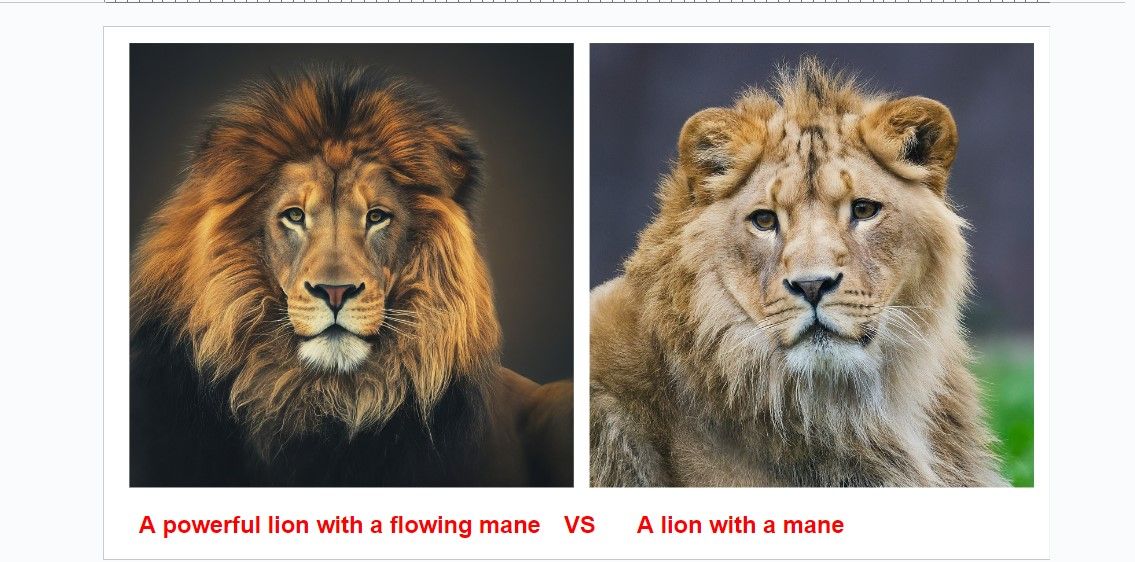
⭐ จำกัดผู้คนในการแจ้งเตือน: ในขณะที่เขียน Duet AI ประสบปัญหาในการสร้างภาพที่เน้นผู้คนเป็นศูนย์กลาง โดยเห็นได้จากข้อผิดพลาดที่ระบุว่า “เรายังเรียนรู้อยู่และช่วยไม่ได้ ลองอย่างอื่น” ดังนั้น ให้ยึดติดกับฉากธรรมชาติ วัตถุ สัตว์ และภาพนามธรรม 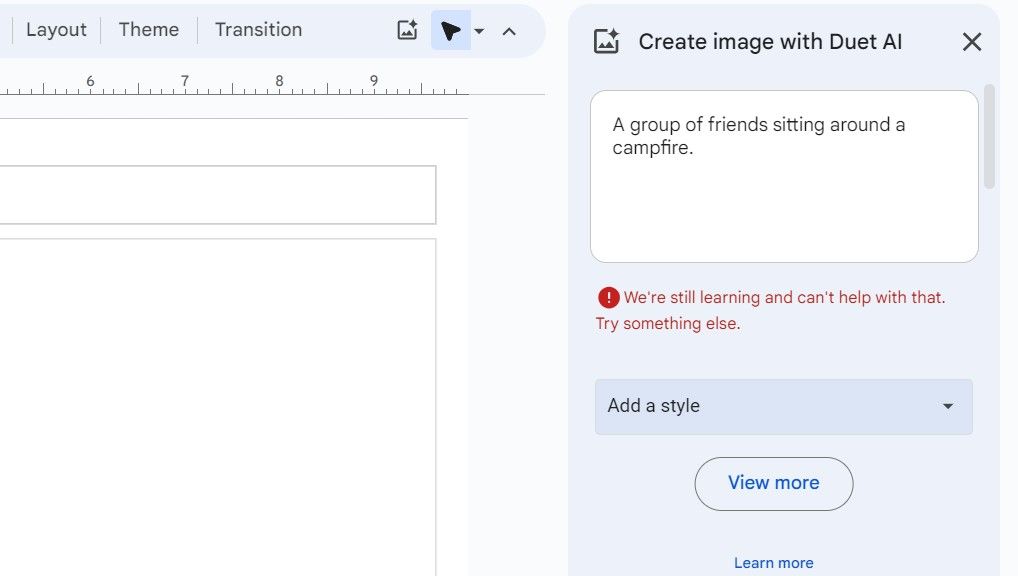
ทดลองแก้ไขข้อความแจ้งอย่างมีระบบโดยปรับเปลี่ยนคำอธิบาย แลกเปลี่ยนข้อมูลอ้างอิง ควบคุมน้ำเสียง และอื่นๆ เพื่อเป็นตัวอย่าง ให้ทดสอบข้อความที่มี"เกล็ดหิมะสีขาวสุกใส"จากนั้นลองใช้"เกล็ดน้ำแข็งสีขาวหรูหรา"เพื่อพิจารณาว่าตัวเลือกใดที่ให้ผลลัพธ์ที่คุณต้องการ นอกจากนี้ ให้บันทึกข้อความแจ้งเหล่านั้นที่สร้างภาพที่น่าประทับใจอย่างสม่ำเสมอเพื่อใช้อ้างอิงในอนาคต
Duet AI ลดความซับซ้อนของกระบวนการรวมภาพที่น่าดึงดูดใจในการนำเสนอของ Google Slides ผ่านการผสานรวมที่ราบรื่น เพียงป้อนข้อมูลที่เป็นข้อความที่เป็นนวัตกรรมใหม่ ผู้ใช้ก็สามารถสร้างภาพที่โดดเด่นซึ่งยกระดับเนื้อหาของตน เชิญชวนให้พวกเขาสำรวจแนวทางและเทคนิคที่หลากหลาย ในขณะเดียวกันก็ควบคุมความเก่งกาจของแพลตฟอร์ม
สำรวจข้อมูลเชิงลึกของเราเกี่ยวกับการใช้ประโยชน์จากแนวคิดที่สร้างโดย AI เพื่อเพิ่มความคิดสร้างสรรค์ภายในการนำเสนอโดยผสมผสานความสามารถของ Duet AI เข้ากับ Google Slides ได้อย่างราบรื่น